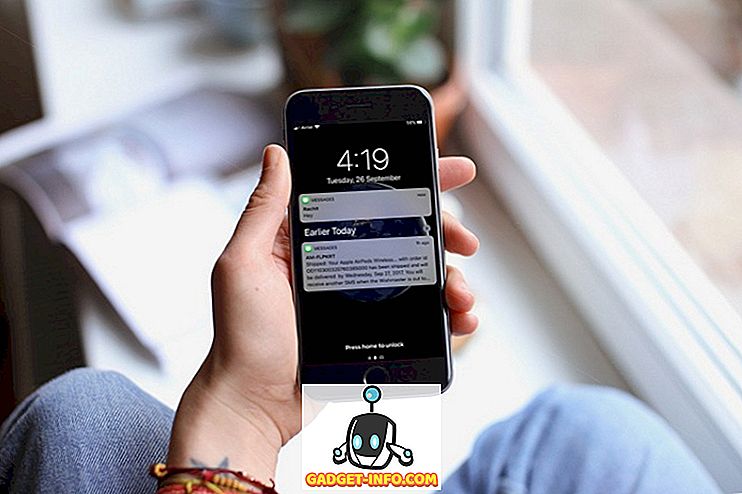Android 6.0 Marshmallow oli inkrementaalne värskendus, kuid see tõi kapuutri muutuste all mõningaid päris häid tulemusi, nagu lahe Doze režiim. Inimesed, kes pole teadlikud, on Doze režiimiks aku optimeerimise funktsioon, mis lülitub automaatselt sisse, kui seade on tühikäigul. See töötab taustal, et minimeerida protsessori ja võrgu kasutamist ning seega säästa akut.
Kuigi see on mugav funktsioon, on ainukesed inimesed sellega kaasas olnud - see toimib ainult siis, kui seade on tühikäigul. Seega, isegi kui teie seade on teie taskus lukustatud, ei saa Doze-režiimi lubada, sest liikumisandurid tuvastavad, et seade ei ole tühikäigul. Hea uudis on see, et on võimalik sundida Doze-režiimi seadmetel, mis töötavad Android 6.0 Marshmallow'il ja kõrgemal. Siin on, kuidas seda teha:
Doze-režiim on seatud Android N-iga mõne paranduse saamiseks, mis võimaldab sisse lülitada, kui ekraan on juba pikka aega välja lülitatud, kuid mis siis, kui soovite, et Doze-režiim käivituks kohe pärast seadme lukustamist. Rakenduse ForceDoze abil saate seda teha! Kuigi ForceDoze rakendus on suunatud juurdunud seadmetele, on arendaja olnud piisavalt lahke, et tuua lahendus mitte-juurdunud seadmetele. Niisiis, kui teil on juurdunud seade, võite lihtsalt käivitada rakenduse ja minna, kuid kui teil on mittejuuritud seade, siis on siin käimas:
1. Esiteks peate rakenduse installima oma Android-seadmesse. Samuti peate alla laadima ja installima ADB oma arvutisse. Siin saate alla laadida ADB, Fastboot ja mõned Android-draiverid.
2. Seejärel ühendage oma Android-seade arvutiga USB-kaabli kaudu. Ärge unustage sisse lülitada USB silumine seadistustes-> Arendaja suvandites . Adb.exe fail asub C-draivi adb-kaustas, nii et peate käsureale sisestama käsud C:>. Kontrollimaks, kas teie Android-seade on ühendatud, sisestage käsk „adb device”, mis peaks näitama lisatud seadmete loendit. Te võite saada oma Android-nutitelefoni USB-siluminejälje, lihtsalt veenduge, et seda lubate .

3. Kui seade on ühendatud, avage rakendus ForceDoze ja puudutage " Root Workaround", mis näitab käsku: " adb -d shell pm toetus com.suyashsrijan.forcedoze android.permission.DUMP ". Tippige see käsk käsuviibale ja vajutage Enter, mis peaks andma rakenduse Android õigused, mis on vajalikud Doze režiimi sundimiseks.

4. Pärast seda, kui olete valmis, taaskäivitage rakendus ForceDoze ja sa ei peaks enam nägema juureprobleemide lahendamist, mis tähendab, et rakendus on valmis töötama. Seejärel lülitage lihtsalt sisse ForceDoze teenuse lüliti, mis peaks tagama, et seadme lukustamise hetkeks on teie seadmes aktiveeritud Doze režiim. Samuti keelab see liikumisanduri, nii et süsteem ei tea tegelikult, millal seade on tühikäigul.

Siinkohal on oluline märkida, et seadme Doze režiimi sundimine võib mõjutada mõne rakenduse jõudlust, kuna Doze režiim piirab võrgu kasutamist ja CPU ressursse. Kui soovite, et rakendus Doze-režiimis ei oleks häiritud, võite minna üle ForceDoze'i seadetele ja lisada rakenduse „ Whitelist apps “. Rakendus toob teile ka „ Doze battery stats “, kui olete rakendust juba mõnda aega kasutanud.

Hangi oma Android-seadme akust rohkem mahla ForceDoze'iga
Koos asjaoluga, et ForceDoze peaks tooma kaasa mõned suured aku säästud, soovime ka, et on olemas valikud, mis võimaldavad teil kasutada valgeid rakendusi. Niisiis, kui kasutate Marshmallow'it kasutavat Android-seadet, siis peaksite kindlasti proovima ForceDoze'i, et saada oma seadme akust rohkem mahla. Andke meile teada oma kogemustest allpool olevas kommentaaride jaotises rakendusega.